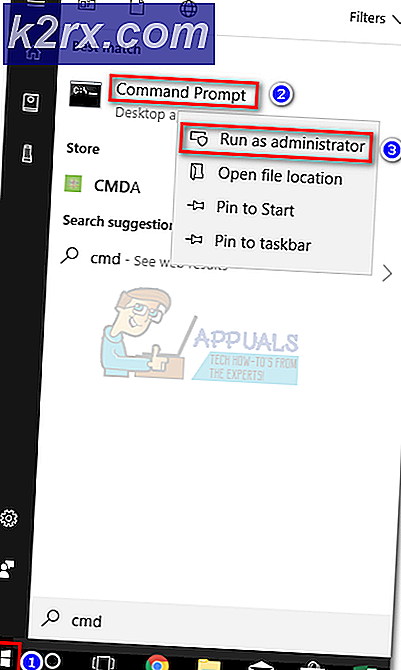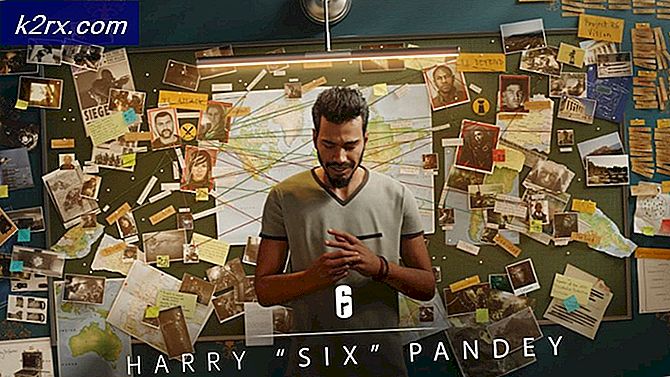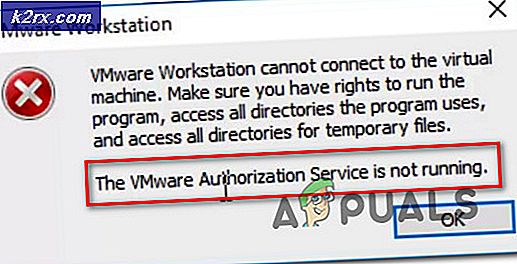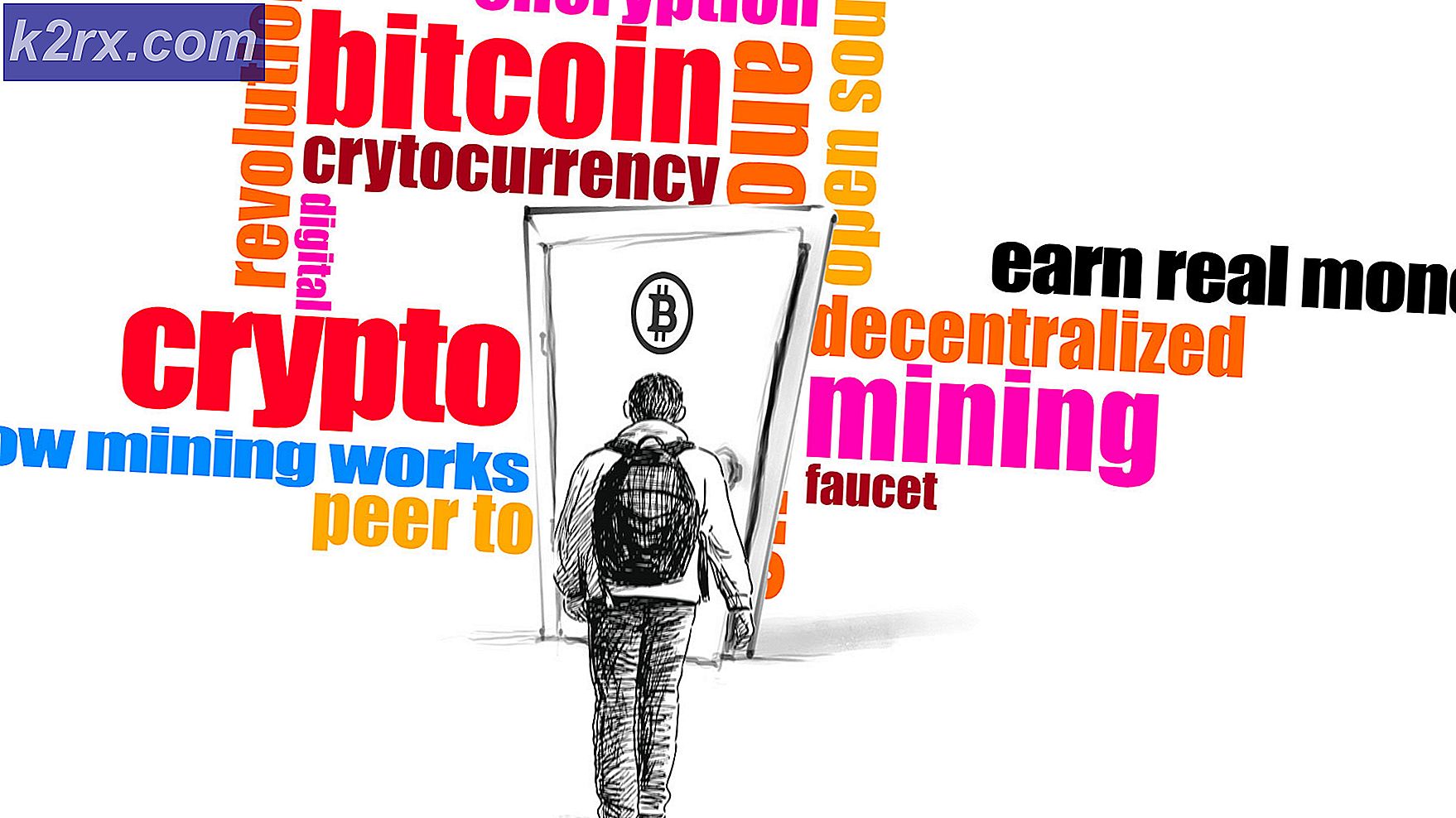Windows 7,8 veya 10'da Intelppm.sys BSOD Nasıl Onarılır
BSOD (Mavi Ölüm Ekranı) doğru işaret etmek intelppm.sys Yeni bir sürücü güncellemesi yüklemeye çalışırken veya kaynak gerektiren bir oyun veya uygulama çalıştırmaya çalışırken bazı Windows kullanıcıları için görünür. Hata koduna bakıldığında, bir aygıt işlemcisi sürücüsüyle ilgili sorun.
Bu belirli sorunu giderirken, işe sistem dosyası bozulmasını düzeltebilecek bir dizi yardımcı program çalıştırarak başlamalısınız. Etkilenen birkaç kullanıcı, SFC ve DISM taramalarını arka arkaya hızlı bir şekilde çalıştırdıktan sonra bu sorunu çözmeyi başardıklarını doğruladı. Daha ciddi durumlarda, Windows sürümünüzü yüklerken temiz yükleme veya onarım gibi daha sert önlemlere başvurmanız gerekebilir.
Üçüncü taraf bir AV (özellikle AVG Antivirus) kullanıyorsanız, geçici olarak kaldırın ve BSOD'lerin durup durmadığına bakın. Birkaç kullanıcı, kendi durumlarında, üçüncü taraf antivirüsün yanlış bir pozitif (kripto madenciliği şüpheleri üzerine) nedeniyle soruna neden olduğunu bildirdi.
Tabii ki, CPU sürücüsüne müdahale ettikten sonra bu davranışa neden olabilecek başka 3 parti programlar olabilir. Bu nedenle, temiz bir önyükleme durumuna ulaşmak için zaman ayırmalı ve sorunun hala devam edip etmediğini görmek için durumu izlemelisiniz. Çökmeler durursa, hangi suçlunun soruna neden olduğunu bulmak için devre dışı bırakılan başlangıç öğelerini ve işlemlerini seçerek yeniden etkinleştirebilirsiniz.
CPU voltajınızı ve frekansınızı manuel olarak overclock ettiyseniz, bunları varsayılan değerlere döndürün. Normalden yüksek sıcaklıklar veya PSU tarafından sağlanan yetersiz gücün her ikisi de, cihazla ilişkili çökmeler görmenizin geçerli nedenleridir. intelppm.sys.
Bazı modellerde, bu beklenmedik BSOD'den bir BIOS arızası da sorumlu olabilir. Bu durumda, GPU'nuz için mevcut en son ürün yazılımını yüklemek sizin için sorunu çözmelidir. Ayrıca, bunu daha önce hiç yapmadıysanız, bu soruna neden olabilecek iç içe geçmiş günlükler olmadığından emin olmak için CMOS pilini de temizlemelisiniz.
DISM ve SFC taramasını çalıştırma
Görünüşe göre, bir BSOD görebilirsiniz. intelppm.sys yonga seti sürücüsünü etkileyen bir tür sistem dosyası bozulması nedeniyle. Bu senaryo uygulanabilirse, bozuk örnekleri düzeltebilen birkaç yerleşik yardımcı programa güvenerek bu kararsızlığı çözme olasılığınız vardır (DISM ve SFC).
Bir süredir bozuk verilerle uğraştığınızdan şüpheleniyorsanız, bir Kapsamlı Sistem Dosyası Denetleyicisi Taraması. Bu yardımcı program, bir İnternet bağlantısı olmadan mükemmel şekilde çalışabilir. Olası bozuk dosyaları sağlıklı eşdeğerler listesiyle karşılaştırmak için yerel olarak depolanan bir arşiv kullanır.
Not: Bu tür bir taramayı başlatırsanız, işlem tamamlanana kadar onu kesmeyin. İşlemin ortasında yükseltilmiş CMD'nin kapatılması, başka sorunlara yol açabilecek ek mantıksal hatalar oluşturabilir.
İşlem tamamlandığında, bilgisayarınızı yeniden başlatın ve bir sonraki başlatmanın tamamlanmasını bekleyin. Bilgisayarınız yeniden başlatıldıktan sonra, DISM taramasıyla ilerleyin.
Not: Dağıtım Görüntüsü Hizmeti ve Yönetiminin, bozuk örnekleri değiştirmek için kullanılacak sağlıklı kopyaları indirmek için Windows Update'in bir alt bileşenini kullandığını unutmayın.
DISM taraması bittikten sonra, bilgisayarınızı bir kez daha yeniden başlatın ve bir sonraki başlatma tamamlandığında durumu izleyin. Aynı sorunun hala devam etmesi durumunda, aşağıdaki bir sonraki olası düzeltmeye geçin.
3. taraf AV'yi kaldırma
Görünüşe göre, sık sık karşılaşan birkaç kullanıcı intelppm.sysÇok fazla CPU gücü gerektiren kaynak gerektiren bir uygulama gerçekleştirirken, onların durumunda sorunun aslında aşırı korumalı bir AV paketinden kaynaklandığını keşfettiler.
Bazı AV paketlerinin, doğru işaret eden bir BSOD'yi tetikleyebileceği ortaya çıktı. intelppm.sysbir yanlış pozitiften sonra kripto madenciliği şüpheleriyle ilgili. Çoğu durumda AVG Antivirus, bu tür davranışları tetikleyen bir 3. taraf AV paketi olarak tanımlanır.
Bu senaryo uygulanabilirse ve aslında kripto madenciliği kötü amaçlı yazılımıyla uğraşmadığınızdan eminseniz, bu sorunu çözmenin tek yolu mevcut AV paketinizi yüklemek veya 3. tarafınızla bir hata bileti açmaktır. antivirüs.
Çoğu 3. taraf AV paketinde, CPU kullanımını ve çekirdek işlemlerini incelemelerini ve izlemelerini engellemenin bir yolu olmadığını unutmayın. Dolayısıyla, AV'niz gerçekten buna neden oluyorsa, kritik çökmelerin oluşmasını durdurmanın tek yolu, 3. taraf AV paketini tamamen kaldırmak ve BSOD'lerin oluşup durmadığını görmektir:
- Basın Windows tuşu + R açmak için Çalıştırmak iletişim kutusu. Sonra, yazın "Appwiz.cpl" ve bas Giriş açmak için Programlar ve Özellikler Menü.
- İçine girdiğinizde Programlar ve Özellikler menüsünde, yüklü öğeler listesinde aşağı kaydırın ve kaldırmak istediğiniz 3. taraf güvenlik paketini bulun.
- Sorunlu AV paketini bulmayı başardıktan sonra, üzerine sağ tıklayın ve Kaldır kaldırma işlemini başlatmak için bağlam menüsünden.
- Kaldırma işlemini tamamlamak için ekrandaki talimatları izleyin ve ardından bilgisayarınızı yeniden başlatın.
Not: Daha fazla çakışmaya neden olabilecek artık dosyaları geride bırakmadığınızdan emin olmak istiyorsanız, devam edin ve kaldırma işleminin geride bıraktığı kalan AV dosyalarını kaldırın.
Hala sık sık BSOD'larla uğraşıyorsanız intelppm.sysdosya, aşağıdaki bir sonraki olası düzeltmeye gidin.
Temiz önyükleme yapmak
Etkilenen bazı kullanıcıların bildirdiği gibi, bu sorun, kritik bir çökmeye neden olan iki işlem veya uygulama arasında meydana gelen bir tür 3. taraf çakışması nedeniyle de ortaya çıkabilir. Bu senaryo uygulanabilirse, olası çatışmalar listesinin neredeyse sonsuz olduğu düşünüldüğünde, potansiyel suçluların bir listesini yapmak neredeyse imkansızdır.
Bununla birlikte, bu sorunun gerçekten bir 3. taraf çatışmasından kaynaklanıp kaynaklanmadığını belirlemenize olanak tanıyan bir prosedür vardır. Bilgisayarınızı temiz bir önyükleme durumuna getirerek, hiçbir üçüncü taraf öğesinin çalışmasına izin verilmediğinden emin olacaksınız. intelppm.sys çökmeler durursa, sorunun üçüncü taraf bir öğeden kaynaklandığından emin olursunuz.
Tarafından bilgisayarınızı yeniden başlatmak temiz önyükleme durumu, yalnızca yerel Windows işlemlerinin ve başlangıç öğelerinin çalışmasına izin verildiğinden emin olursunuz.
Kritik BSOD çökmesi, benntelppm.syspara cezası artık oluşmuyorsa, daha önce soruna 3. taraf çatışmasının neden olduğunu başarıyla onayladınız. Bu durumda, daha önce devre dışı bıraktığınız her işlemi ve başlangıç öğelerini sistematik olarak yeniden etkinleştirin ve sorunun şimdi çözülüp çözülmediğine bakın.
Aynı sorunun hala devam etmesi durumunda, aşağıdaki bir sonraki olası düzeltmeye geçin.
Hız Aşırtılmış Frekansları Sıfırlama (varsa)
Görünüşe göre, bu hatayı CPU'nuz için hız aşırtılmış frekanslar ve voltajlar kullandığınız bir durumda da görebilirsiniz. Uygun olmayan bir soğutma ünitesiyle birleştiğinde normalden yüksek sıcaklıklar, aşırı ısının neden olduğu hasarı önlemek için CPU'nun gücü kesmeye zorlandığı durumlar yaratabilir.
Diğer bir olasılık, PC'nizin bir alt-PSU kullanıyor olması ve daha yüksek bir voltajın kolaylaştırdığı talebi karşılamak için yeterli gücü sağlayamamasıdır.
Bu senaryo uygulanabilirse ve daha önce CPU'nuzun varsayılan değerlerini overclock ettiyseniz, varsayılan değerlere geri dönün ve daha önce BSOD'nin intelppm.sys dosya.
Hız aşırtma devre dışı bırakıldığında kritik çökmelerin artık meydana gelmemesi durumunda, kararlı bir duruma gelene kadar değerlerle oynayın veya CPU'nuz için daha verimli bir soğutma sistemine yatırım yapın.
Bu sorunun uygulanabilir olmaması durumunda, aşağıdaki bir sonraki olası düzeltmeye geçin.veya/
BIOS Sürümünü Güncelleyin (varsa)
Görünüşe göre, CPU sürücüsüne işaret eden BSOD'lara bir BIOS arızası da neden olabilir. Bunun Lenovo dizüstü bilgisayarlarda olduğu doğrulandı, ancak aynı davranışa sahip başka üreticiler de olabilir.
Bu sorunu çözmek için BIOS sürümünüzü güncellemeyi planlıyorsanız, bu işlemin ana kart üreticinize bağlı olarak çok değişeceğini unutmayın. Günümüzde çoğu üretici, bu işlemi kolaylaştıracak kendi yanıp sönen yardımcı programlarına sahiptir.
Bunu yapmak istiyorsanız, bir arama motoru açın ve aşağıdaki gibi bir sorgu yapın: ”* Anakart modeliniz * + BIOS Güncellemesi.Sonuç listesinden resmi belgeleri arayın ve dikkatlice okuyun, riskleri anlayın ve bu işleme başlamadan önce tüm süreci kavrayın.
Önemli: Bir BIOS güncellemesi yüklemek, belgelerde belirtilen adımlara sadık kalmamanız durumunda anakartınızı tuğla haline getirme potansiyeline sahiptir. BIOS'unuzu daha önce hiç güncellemediyseniz, önerimiz bu olası düzeltmeden uzak durmanızdır.
Zaten en son BIOS sürümünü kullanıyorsanız veya güncellemek istemiyorsanız, aşağıdaki bir sonraki olası düzeltmeye geçin.
CMOS'u Temizleme
CMOS pilinizi daha önce temizlemediyseniz, bunu yapmalı ve BSOD çökmelerinin durup durmadığını görmelisiniz. CPU etkinliğinizin geride bıraktığı iç içe geçmiş günlüklerin bu tür bir kararsızlığa neden olması mümkündür. Bu senaryo uygulanabilirse, örneği temizleyerek CMOS (Tamamlayıcı Metal Oksit Yarı İletken) pil.
Masaüstü ve dizüstü bilgisayarlarda, RTC veya NVRAM olarak da bilinen CMOS pili, bilgisayarınızın işlemleriyle ilgili çeşitli bilgileri depolamaktan sorumludur. Bunu temizlemek, önyükleme sırasını yeni başlamaya zorlar (önceki oturumlardan saklanan herhangi bir veriden yararlanmadan).
İle ilişkili kritik hataları düzeltmek amacıyla CMOS'unuzu temizlemek istiyorsanız, intelppm.sys, aşağıdaki talimatları izleyin:
- Bilgisayarınız şu anda açıksa, tamamen kapatın, ardından güç kablosunun elektrik prizinden çıkarıldığından emin olun.
- Daha sonra, kendinizi statik bir bilekle donatın ve bilgisayarınızın yan kapağını çıkarın.
Not: Statik bir bileklik kendinizi bilgisayarınızın çerçevesine bağlar, böylece depoladığınız statik enerji PC'nizin bileşenine zarar vermez. - Hazır olduğunuzda, anakarta bir göz atın ve CMOS pilini tanımlayıp tanımlayamayacağınıza bakın. Çoğu modelde, CPU'nun yanında bulunur.
- Yerini bulmayı başardıktan sonra, parmağınızın ucunu veya iletken olmayan bir nesneyi (tercihen tornavida) kullanarak yuvasından çıkarın.
- Çıkarmayı başardıktan sonra, anakartınıza güç kapasitörlerini boşaltması için yeterince zaman tanıdığından emin olmak için geri takmadan önce 10 saniye veya daha fazla bekleyin.
Not: CMOS pilini çıkardıktan sonra, anakartla bağlantıyı engelleyen herhangi bir kirle uğraşmadığınızdan emin olmak için tembelliği iyice temizleyin. Yedek bir piliniz varsa, mevcut olanı yenisiyle değiştirmek iyi bir fikirdir. - Yan kasayı geri koyun, güç kablosunu elektrik prizine geri takın ve bilgisayarınızı başlatın. Yeniden başlatıldığında, sorunun şimdi çözülüp çözülmediğini görmek için BSOD çökmesinin daha önce meydana geldiği aynı senaryoyu yeniden oluşturmaya çalışın.
Sorunun hala devam etmesi durumunda, aşağıdaki bir sonraki olası düzeltmeye geçin.
Her Windows bileşenini sıfırlama
Yukarıdaki olası düzeltmelerden hiçbiri sorunu çözmenize izin vermediyse ve hala intelppm.sysdosya, muhtemelen geleneksel olarak çözülemeyen bir tür yolsuzluk ile uğraşıyor olabilirsiniz. Bu senaryo uygulanabilirse, devam etmeli ve Windows ile ilgili her dosyayı sıfırlamalısınız.
Bu işlem çalışırsa ve kritik hata oluşmayı durdurursa, sorunun yazılımla ilgili olduğunu başarıyla onaylamış olursunuz.
İlgili her Windows bileşenini sıfırlamak için genellikle ileriye doğru 2 farklı yolunuz vardır:
- Onarım kurulumu (yerinde onarım) - Şu anda işletim sistemi sürücüsünde sakladığınız kişisel dosyaları korumak istiyorsanız, bu tercih edilen yaklaşımdır. Ancak işlemi tamamlamak için uyumlu bir kurulum ortamına ihtiyacınız olacağını unutmayın. Ancak en büyük avantajı, kişisel medyayı, uygulamaları, oyunları ve hatta bazı kullanıcı tercihlerini koruyabilmenizdir.
- Temiz kurulum - Şu anda işletim sistemi sürücüsünde herhangi bir önemli dosya depolamıyorsanız, bunun yerine temiz bir kurulum yapmalısınız. Bu işlem, uyumlu bir kurulum ortamı kullanmanızı gerektirmez ve işlem doğrudan Windows ayarları menüsünden başlatılabilir.
Zaten temiz bir kurulum / onarım yüklemesi gerçekleştirdiyseniz ve hala aynı türde BSOD ile karşılaşıyorsanız, gerçekten bir donanım sorunuyla (büyük olasılıkla hatalı bir Intel CPU ile) ilgilenme olasılığınız çok yüksektir. Bu durumda, bilgisayarınızı kalifiye bir teknisyene götürmelisiniz.